配置自动关闭通知
在教室电脑上
-
打开【任务计划程序】。
-
如果任务栏有搜索框:
- 在任务栏的搜索框中,键入【任务计划程序】,然后选择【任务计划程序】。
-
如果任务栏无搜索框:
- 按住【Win】键,再按【Q】键。
- 在弹出来的搜索框中,键入【任务计划程序】,然后选择【任务计划程序】。
-
打开【任务计划程序】之后这个东西大概长这样:
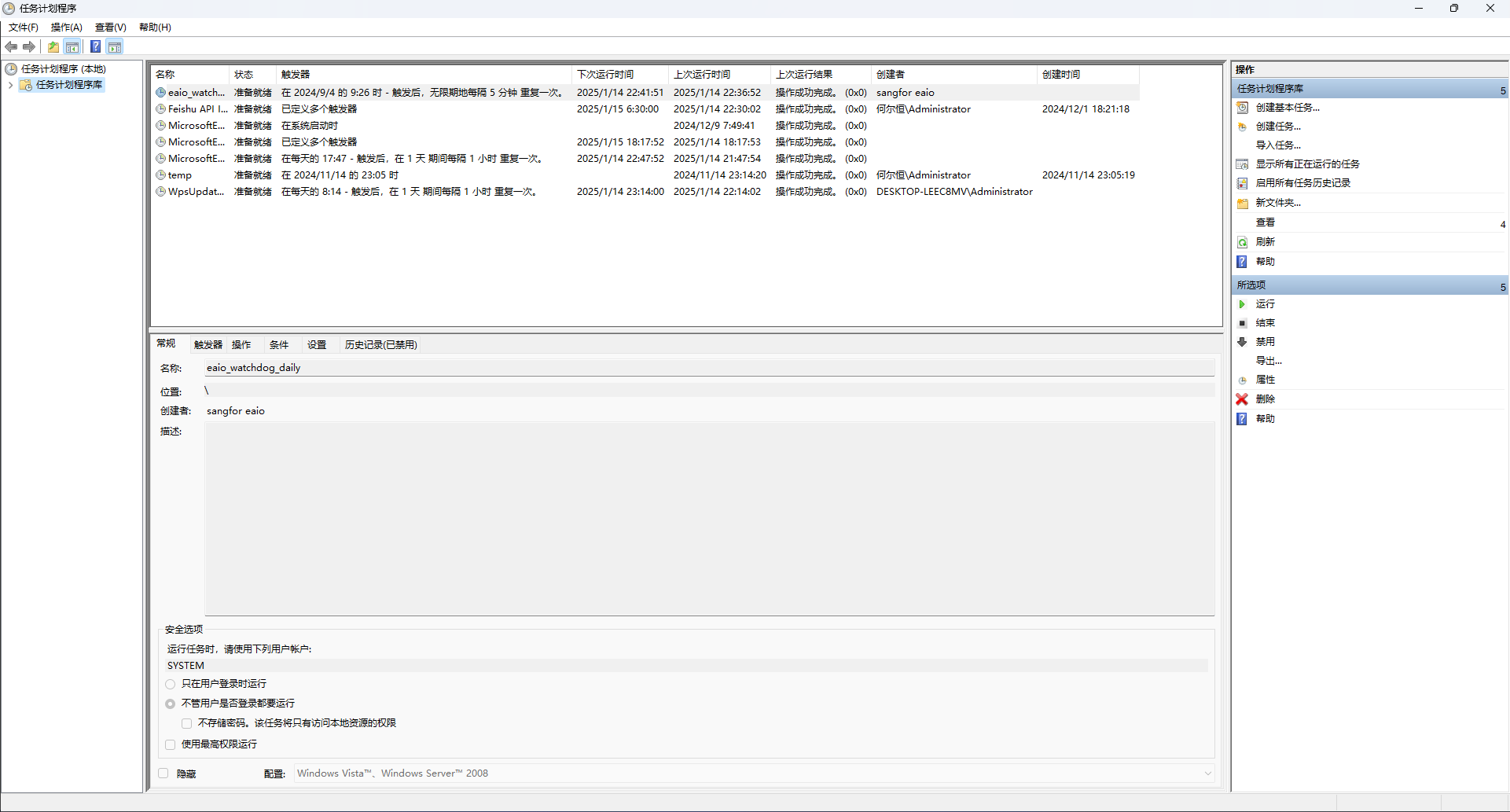
- 在上面的图片上按鼠标的【右键】,点击【在新标签页中打开图像】,可以全屏查看图片。
-
-
点击右边的【创建任务】。
-
在弹出的【创建任务】窗口中,【常规】下面的【名称】随便填。
-
点击【触发器】,点击【新建】。
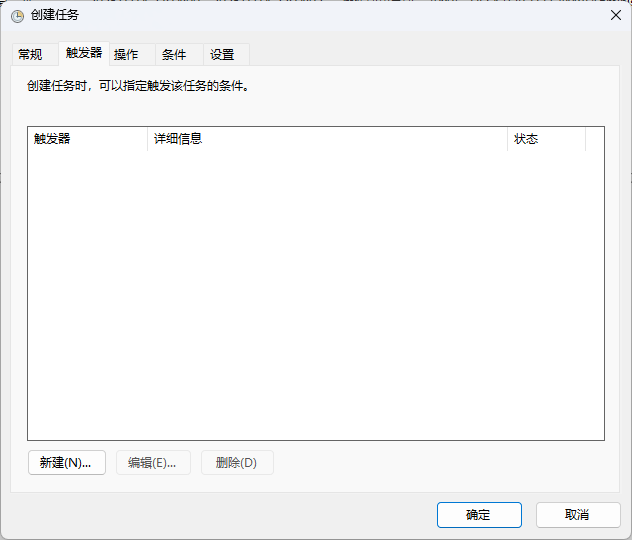
-
在弹出的【新建触发器】窗口中,设置你希望通知 Word 文档什么时候自动关闭。
建议在进行下面的操作之前,根据 中国科学院国家授时中心 校对教室电脑的日期和时间。
比如,你希望通知 Word 文档在周一至周五的下课时间 08:28 自动关闭,那就设置成下面图片这样:
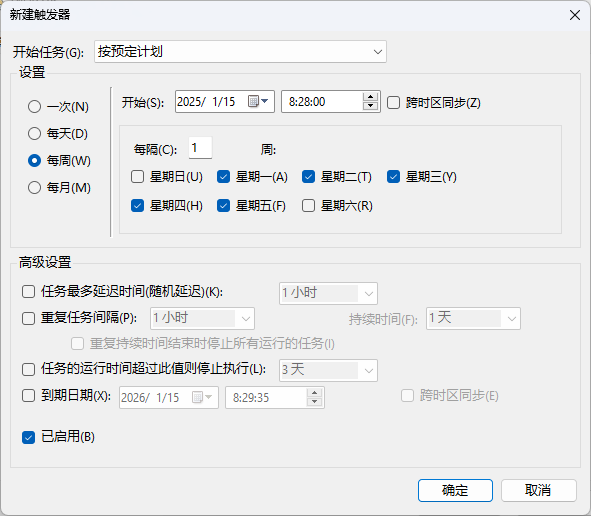 建议
建议不要设置成上课的时候才自动关闭班主任的通知 Word 文档,留 2-3 分钟给科任老师提前到教室。
-
上一步设置的【触发器】可以设置多个!
如果你希望通知 Word 文档在很多个课间自动关闭,就设置很多个对应的【触发器】。
-
设置完【触发器】之后,点击【操作】,点击【新建】。
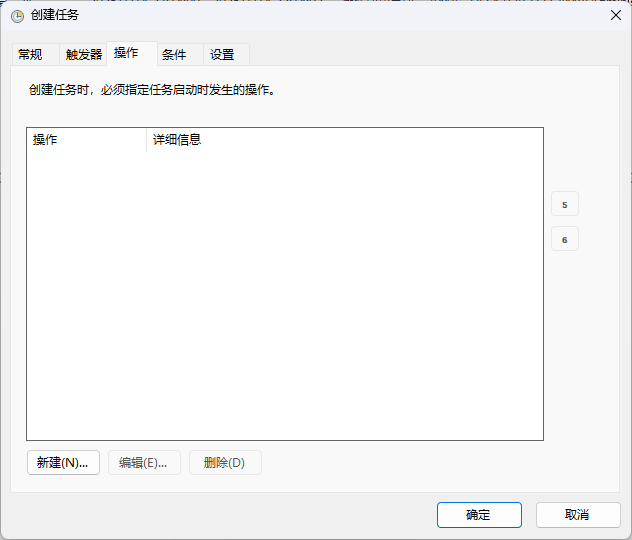
-
在弹出来的【新建操作】窗口中,点击【浏览】。
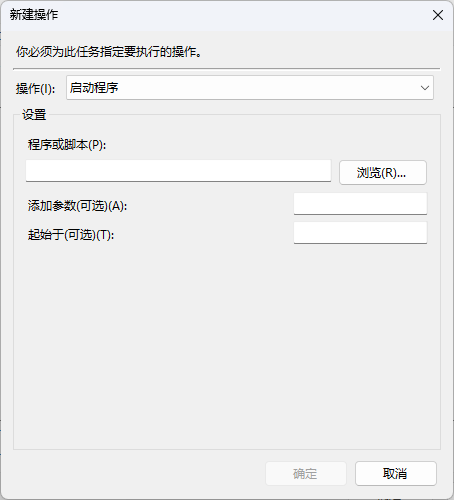
-
配置自动关闭 Word 或者 WPS:
-
如果教室的电脑使用的是 Word:
-
找到在【教室电脑】中的文件夹【
banzhuren-notifier】中的close_word或者close_word.bat文件,点击【打开】。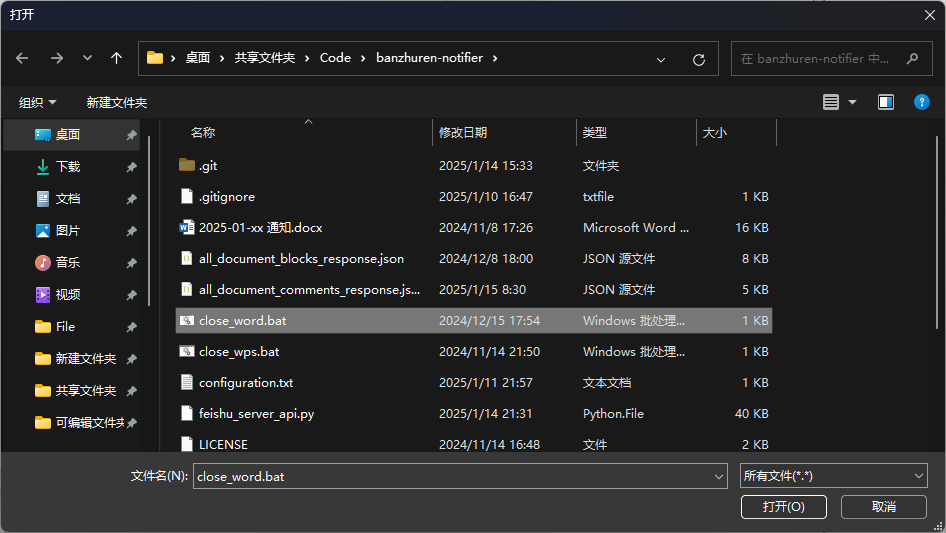
-
-
如果教室的电脑使用的是 WPS:
-
找到在【教室电脑】中的文件夹【
banzhuren-notifier】中的close_wps或者close_wps.bat文件,点击【打开】。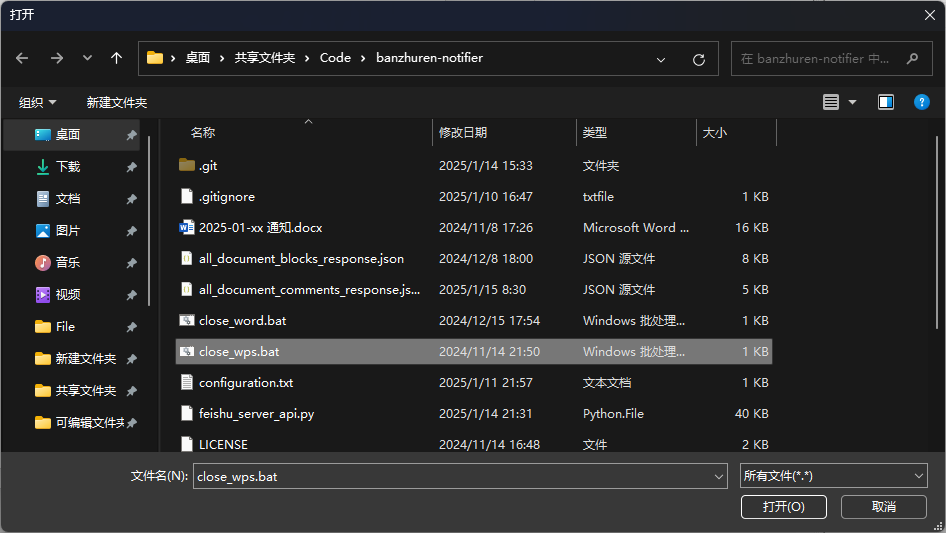
-
-
-
一路【确定】回到【任务计划程序】界面。
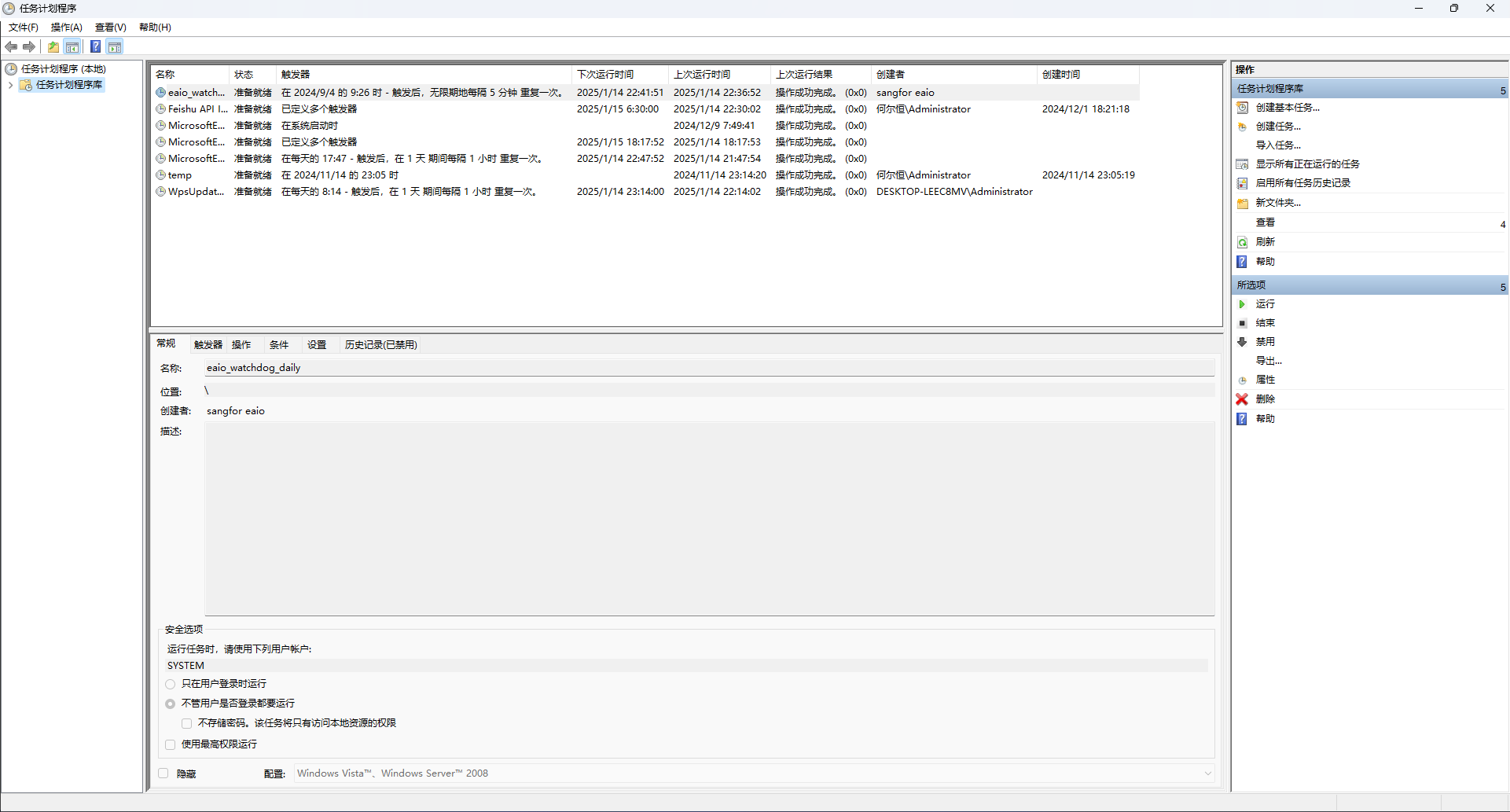
恭喜!
理论上,现在教室的电脑已经可以在每节课上课之前自动关闭班主任的通知 Word 文档了。